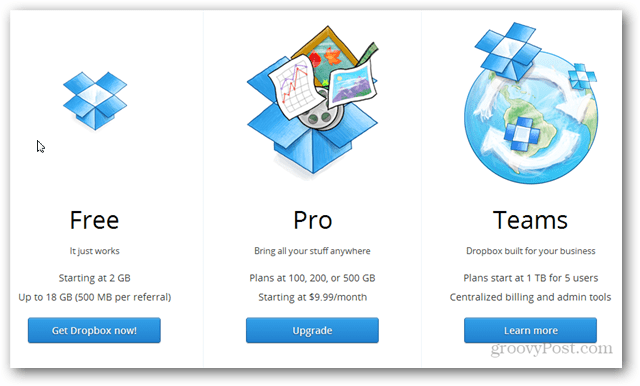Sovellusten yhteyden katkaiseminen Google-tilistäsi
Google Google Asema Sankari / / July 06, 2023

Julkaistu

Jos sinulla on Google-tili, on hyvä idea ajoittain irrottaa sovellus Google-tilistäsi asioiden suojaamiseksi.
Jos sinulla on aktiivinen Google-tili, on hyvä käytäntö tarkistaa liitetyt kolmannen osapuolen sovellukset tietosuojasi varmistamiseksi.
Saatat esimerkiksi käyttää kirjautumisvaihtoehtoa Googlella useissa selaimissa ja saada tietyt sovellukset käyttämään Google-tunnuksiasi. Voit tarjota sovelluksia, joilla pääset käyttämään Google asema tai Google-kuvat.
Kun sovellukset pääsevät käyttämään Google-tilisi tietoja, ne on helppo unohtaa. Näytämme sinulle, kuinka voit tarkistaa ja poistaa sovelluksia Google-tililtä alla.
Sovellusten irrottaminen Google-tilistä Androidissa
Jos olet Android-käyttäjä, voit nopeasti tarkistaa ja katkaista ei-toivotut sovellukset Google-tilisi.
Huomautus: Alla olevat vaiheet vaihtelevat Android-versioiden ja laitteiden välillä. Alla olevat vaiheet näyttävät, mitä sinun tulee etsiä puhelimestasi tai tabletistasi riippumatta, mutta omat asetuksesi voivat vaihdella.
Sovellusten yhteyden katkaiseminen Googlesta Androidissa:
- Avata asetukset Android-laitteesi aloitusnäytöstä.
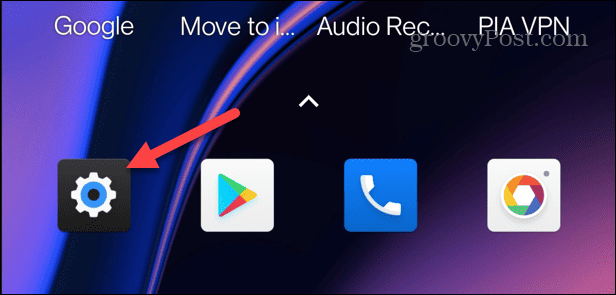
- Valitse Google esineluettelosta.
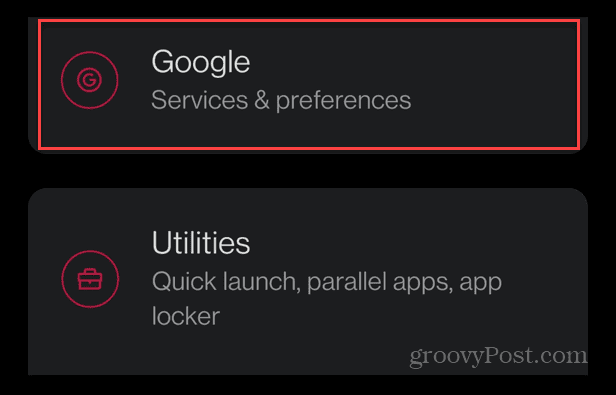
- Klikkaa Hallinnoi Google-tiliäsi -painiketta käyttäjätunnuksesi ja sähköpostiosoitteesi alla.
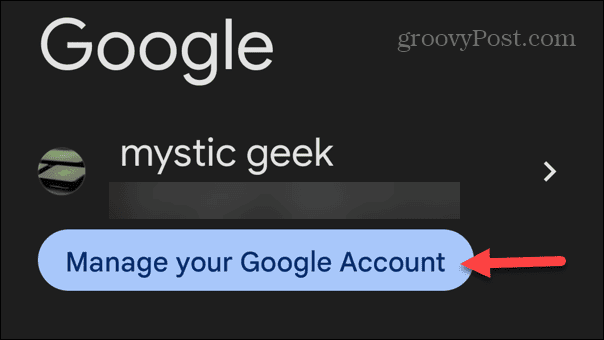
- Valitse Turvallisuus -välilehti.
- Pyyhkäise valikkoa alas kohtaan Yhteytesi kolmannen osapuolen sovelluksiin ja palveluihin Jos olet liittänyt useita sovelluksia, napauta Näytä kaikki yhteydet -linkkiä nähdäksesi täydellisen luettelon.
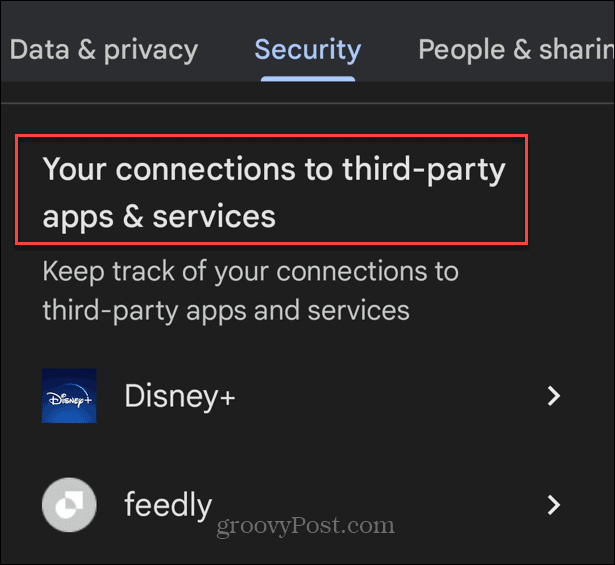
- Napauta poistaaksesi ei-toivotun sovelluksen ja valitse Poista kaikki yhteydet, joihin sinulla on mahdollisuus irrottaa se.
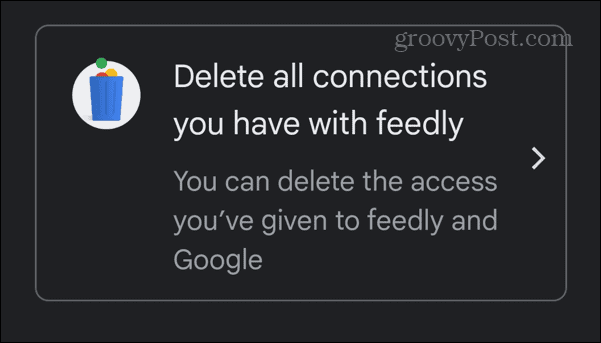
- Kun vahvistusviesti tulee näkyviin, napauta Vahvistaa -painiketta.
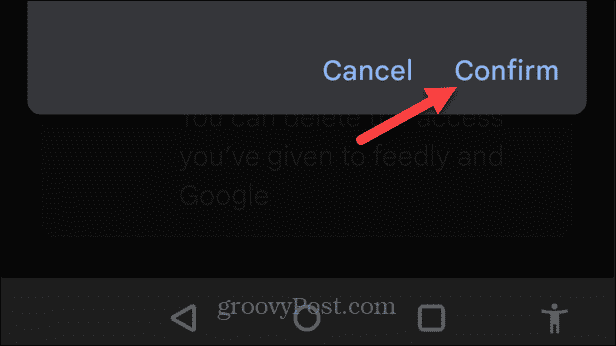
Kun noudatat kunkin irrotettavan sovelluksen ohjeita, sovellukset eivät enää pääse käyttämään Google-tilisi tietoja. Jos sinun on lisättävä sovellus uudelleen, sinun on noudatettava sovelluksen näytön ohjeita yhdistääksesi se tiliisi.
Sovellusten irrottaminen Google-tilistä iPhonessa tai iPadissa
Sinun ei tarvitse olla Android-käyttäjä irrottaaksesi sovelluksia Google-tilistäsi. Voit myös poistaa ne iPhonesta tai iPadista.
Sovellusten irrottaminen Google-tilistä iPhonessa tai iPadissa:
- Käynnistä Google-sovellus ja napauta omaasi profiilikuvake oikeassa yläkulmassa.
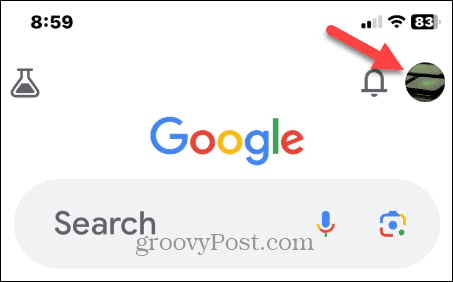
- Napauta Google-tili -painiketta käyttäjätunnuksesi alla.
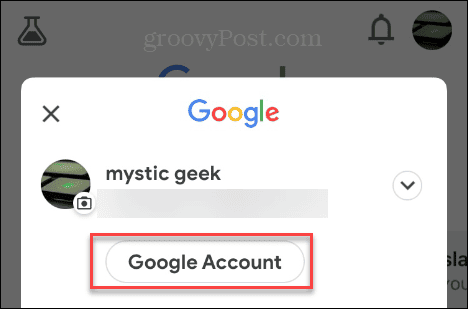
- Napauta Turvallisuus välilehti yläreunassa.
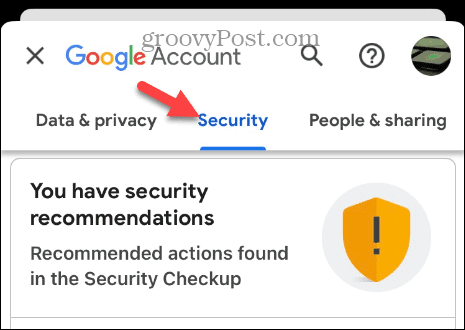
- Pyyhkäise alas kohtaan Yhteytesi kolmannen osapuolen sovelluksiin ja palveluihin valikon osio. Näet kaikki sovellukset napsauttamalla Katso kaikki liitännät linkki täydelliseen luetteloon.
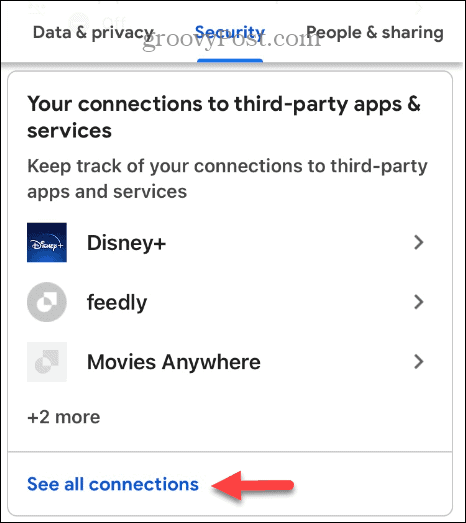
- Napauta sovellusta, jonka yhteyden haluat katkaista, ja valitse Poista kaikki yhteydet, jotka sinulla on "Sovelluksen nimi" kanssa vaihtoehto, missä se tässä esimerkissä on Disney Plus.
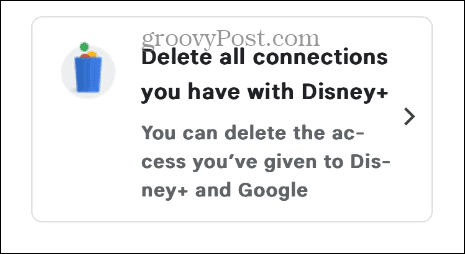
- Klikkaa Vahvistaa -painiketta, kun vahvistusviesti tulee näkyviin.

Sovellusten irrottaminen Google-tilistä PC: llä, Macilla tai Chromebookilla
Käynnistä selain, jos istut tietokoneen ääressä ja haluat tarkistaa Google-tiliisi liitetyt kolmannen osapuolen sovellukset. Tämä vaihtoehto toimii Windowsissa, macOS: ssä, Linuxissa ja Chromebook.
Sovellusten irrottaminen Google-tilistäsi verkkoselaimesta:
- Avaa Google-tilin asetussivu selaimessasi ja kirjaudu sisään.
- Klikkaa Turvallisuus -painiketta sivun vasemmassa yläkulmassa.

- Vieritä alas kohtaan Yhteytesi kolmansiin osapuoliin ja palveluihin ja napsauta yhdistettyä sovellusta, jonka haluat poistaa.
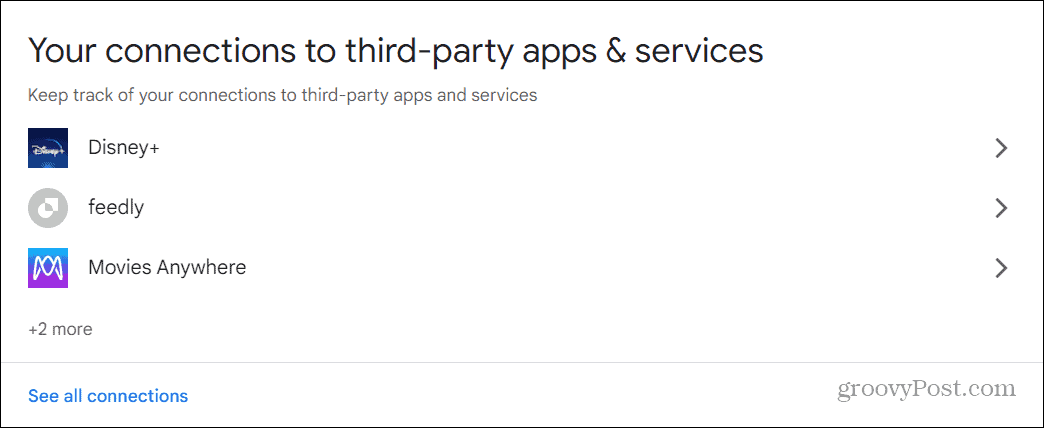
- Näet kaikki tilillesi yhdistetyt sovellukset napsauttamalla Katso kaikki liitännät vaihtoehto.
- Napsauta sovellusta, jonka yhteyden Google-tiliisi haluat katkaista.
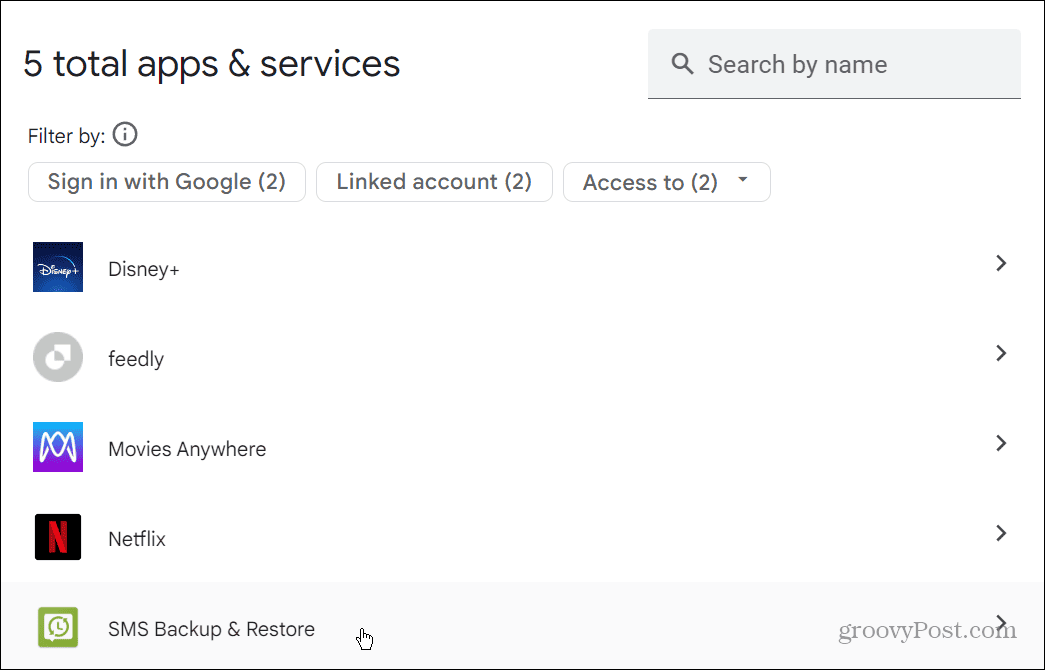
- paina Poista kaikki yhteydet, joihin sinulla on mahdollisuus irrottaa se.
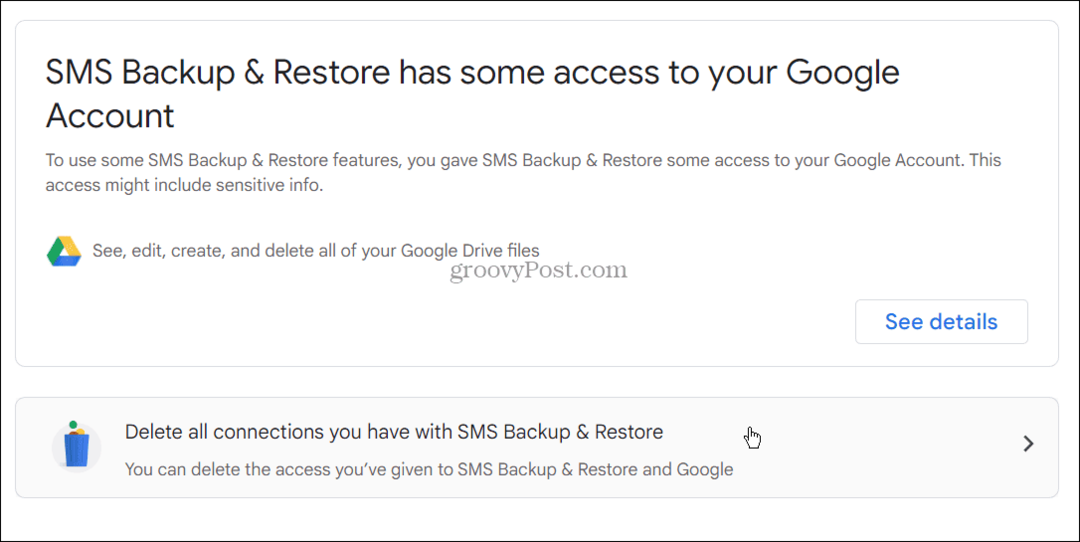
- Klikkaa Vahvistaa -painiketta, kun vahvistusviesti tulee näkyviin.
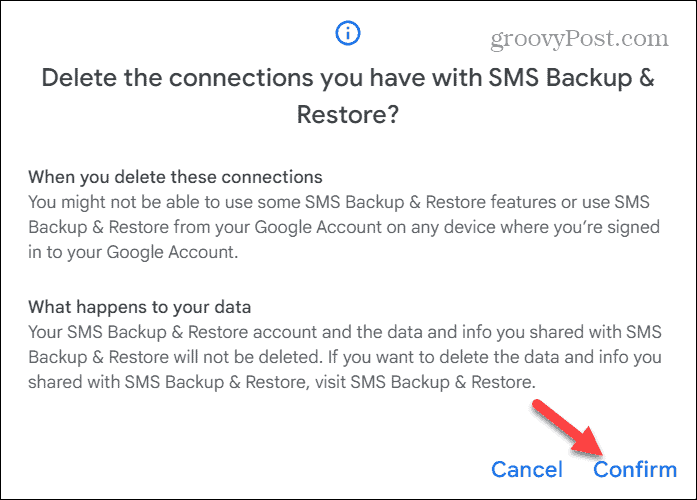
Kuinka katkaista sovellusten yhteys Google Drivesta
Jos arvelet, että olet irrottanut kaikki haluamasi sovellukset Google-tilistäsi, et tehnyt niin. Google Drivessa on täysin erilainen luettelo yhdistetyistä sovelluksista Google Drive -tililläsi. Hyvä uutinen on kuitenkin se, että voit irrottaa ne, joita et halua tai tarvitse.
Sovellusten yhteyden katkaiseminen Google Drivesta:
- Avaa Google Drive -sivu selaimessasi ja kirjaudu sisään (jos et jo ole).
- Klikkaa rataskuvake oikeassa yläkulmassa ja valitse asetukset valikosta.
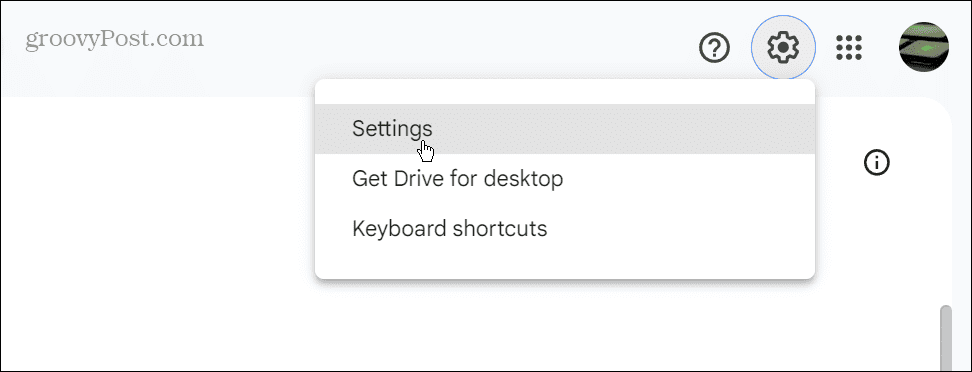
- Klikkaa Hallinnoi sovelluksia -painiketta vasemmassa sarakkeessa.

- Selaa yhdistettyjen sovellusten luetteloa. Useimmat kertovat sinulle, mihin ne on tarkoitettu, kun taas jotkut näyttävät, kuinka paljon tallennustilaa he käyttävät.
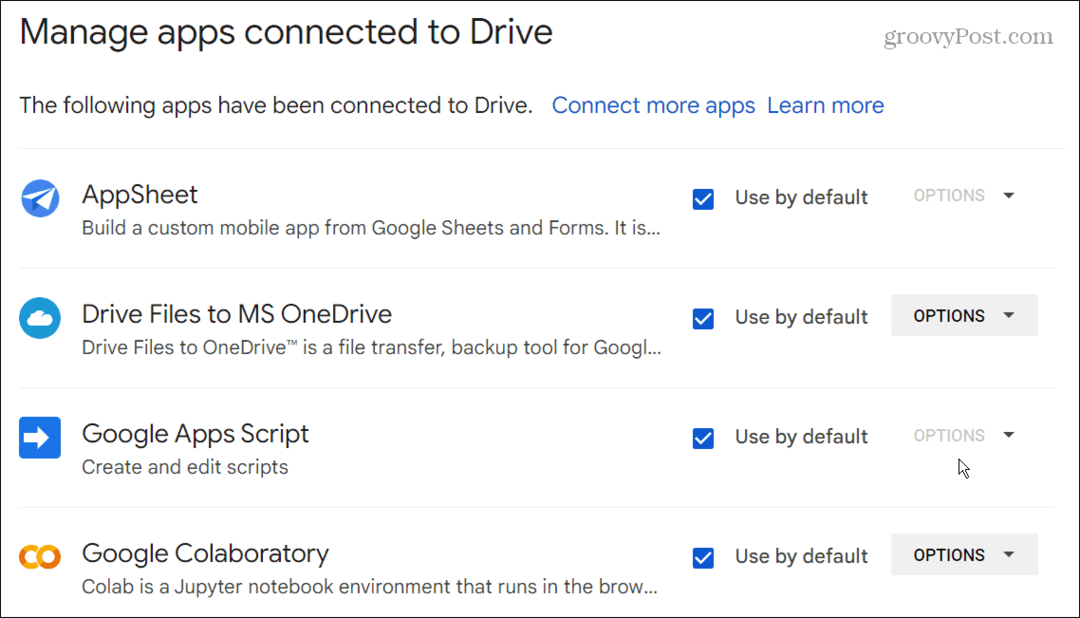
- Useimmat Google Drive -sovellukset on asennettu oletuksena, ja niiden vaihtoehdot näkyvät harmaana, koska niitä ei voi poistaa. Voit poistaa valinnan Käytä oletuksena vaihtoehto, jos haluat käyttää toista yhdistettyä sovellusta.
- Jos et enää halua käyttää sovellusta, napsauta Valinnat > Katkaise yhteysDrivesta.
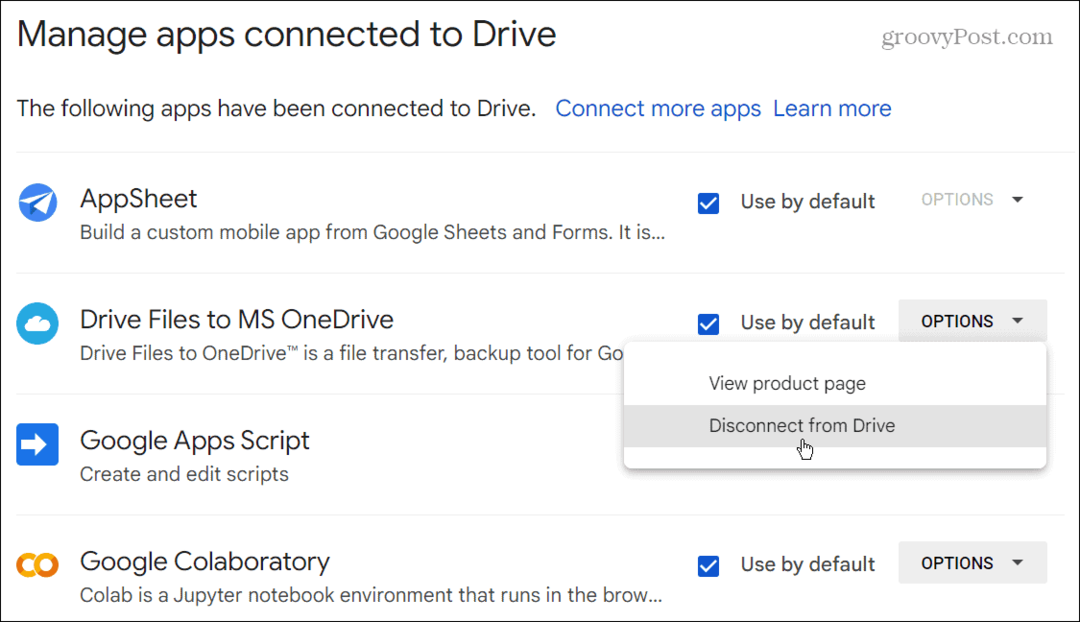
- Klikkaa Katkaista -painiketta, kun vahvistusviesti tulee näkyviin.
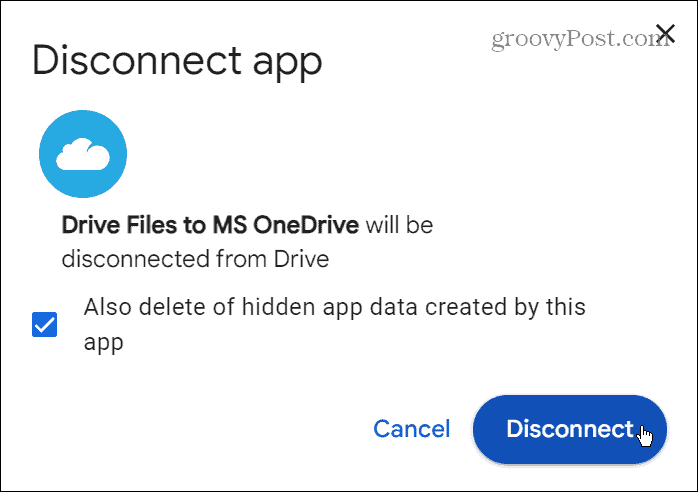
- Täysin harmaana näkyvät sovellukset eivät ole enää saatavilla. Klikkaus Valinnat > Poista piilotetut sovellustiedot poistaaksesi ne luettelosta.

Katkaise sovellusten yhteys pitääksesi Google-tilisi suojattuna
Jos haluat pitää Google-tilisi turvassa, on hyvä tarkistaa yhdistettyjä sovelluksia säännöllisesti. Jos et enää käytä sovellusta, etenkään vanhalla Google-tilillä, on viisasta katkaista kolmannen osapuolen sovellusten käyttöoikeus.
Sen lisäksi, että irrotat vanhoja sovelluksia tilistäsi, voit pitää Google-kokemuksesi turvassa muillakin tavoilla. Esimerkiksi yksi tärkeimmistä vaiheista on lisääminen Two Factor Authentication (2FA) Google-tilillesi.
Google myös jäljittää paljon sijainnin käyttäessään sovelluksiaan, joten opi kuinka se tehdään estää Googlea seuraamasta sijaintiasi. Googlella on nyt useita yksityisyysasetuksia, jotka voit määrittää. Voit käyttää näitä asetuksia räätälöidäksesi Google-kokemus ja tietosuoja.